Remplacement du tambour image
Cette section décrit comment reconnaître à quel moment et comment remplacer un tambour image.
Avant le remplacement
Lorsque le message "Tambour image [COLOR] proche fin de vie" s'affiche à l'écran, préparez un tambour image de remplacement. Si vous continuez l'impression, le message "Vie tambour image [COLOR]" s'affiche et l'impression s'arrête.
Lorsque le message "Installez le tambour image neuf" s'affiche et que l'impression s'arrête, remplacez le tambour image.
Lorsque vous utilisez du papier A4 (impression simplex), le cycle de remplacement estimé du tambour image est approximativement de 30.000 pages. Cette estimation suppose le respect des conditions d'utilisation standard (trois pages sont imprimées à la fois). Imprimer une page à la fois réduit la durée de vie du tambour approximativement de moitié.
Le nombre réel de pages imprimées pourrait correspondre à moins de la moitié de l'estimation ci-dessus compte tenu des conditions d'impression.
Remarque
-
Le nombre réel de pages que l'on peut imprimer avec le tambour image dépend de la manière dont l'on utilise la machine. Il pourrait correspondre à moins de la moitié de l'estimation ci-dessus compte tenu des conditions d'impression.
-
La qualité des impressions peut se détériorer 1 an après le déballage du tambour. Remplacez le tambour d'image par un neuf.
-
Bien que l'ouverture et la fermeture du capot avant puissent prolonger la durée de vie du tambour pour un certain temps, il est recommandé de le remplacer aussitôt après l'affichage de "Installer un tambour neuf" s'affiche.
-
Lorsque [Device Setting (Paramètres du périphérique)] > [Admin Setup (Installation Administrateur)] > [Manage Unit (Gestion de l'unité)] > [System Setup (Installation du système)] > [Near Life Status (Etat fin de vie)] est réglé sur [Disable (Désactivé)], le message "Tambour d'image [COLOR] proche de fin de vie" ne s'affiche pas.
Remplacement du tambour d'image uniquement
Cette section décrit comment remplacer le tambour image si vous souhaitez continuer à utiliser la cartouche toner.
Remarque
-
Si vous utilisez un nouveau tambour avec les cartouches de toner en cours d'utilisation, l'indication de la quantité restante des cartouches de toner ne s'affiche pas correctement. Les messages "[COLOR] Tambour image proche de fin de vie" ou "[COLOR] Vie tambour image" peuvent également être affichés juste après le remplacement.
-
Manipulez le tambour image avec précaution (le cylindre vert) car il est fragile.
-
N'exposez pas le tambour image directement à la lumière du soleil ou à une forte lumière (environ 1 500 lux ou plus). Même sous une lumière ambiante, ne pas laisser le tambour image pendant 5 minutes ou plus.
-
Utilisez les consommables OKI originaux pour assurer une performance optimale des produits.
-
Les charges sur les services, en ce qui concerne les problèmes causés par l'utilisation de consommables différents des OKI originaux , sont supportées sans tenir compte de la garantie ou du contrat de maintenance. (Certes l'utilisation de consommables non originaux ne cause pas toujours des problèmes, mais l'on ferait mieux de prendre toutes les précautions nécessaires lors de leur utilisation.)
Mémo
Vous pouvez changer les paramètres pour l’affichage du message « Durée de vie du tambour image [COLOR (COULEUR)] ». Réglez à partir de [Device Setting (Paramètres du périphérique)] > [Admin Setup (Installation de l’administrateur)] > [User Install (Installation de l’utilisateur)] > [Drum Near Life Timing (Temporisation Tambour en fin de vie)]. Les valeurs disponibles vont de 500 à 5.000 (en incréments de 500).
-
Préparez un tambour image neuf.
-
Tenez la poignée (A) pour ouvrir le scanneur.

-
Introduisez le doigt dans la rainure (B) situé du côté droit de la machine et tirez le levier d'ouverture du capot avant (1) pour ouvrir le capot avant (2) vers l'avant.
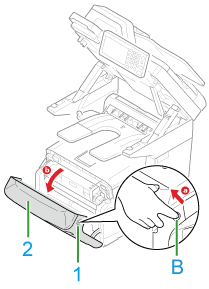
-
Appuyez sur le bouton (C) et ouvrez le bac de sortie (3).
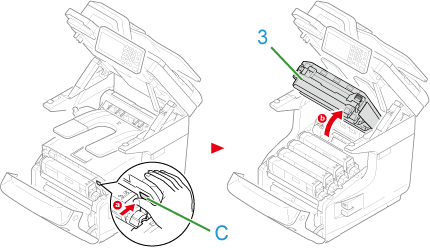
-
Identifiez le tambour image en fin de vie par la couleur de son étiquette.
-
Retirez le tambour d'image (4) de la machine et placez le tambour d'image sur une surface plate.
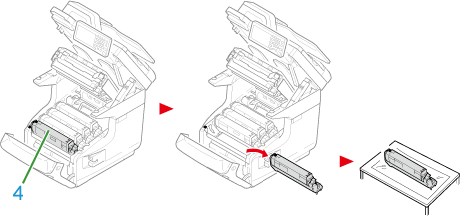
-
Tournez le levier bleu (6) de la cartouche de toner vers vous jusqu'à ce que sa partie supérieure s'aligne sur la marque
 en appuyant sur la cartouche de toner.
en appuyant sur la cartouche de toner.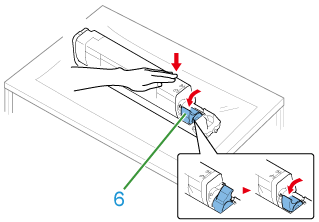
-
Levez la cartouche de toner (5) par le côté droit et retirez-la du tambour d'image.
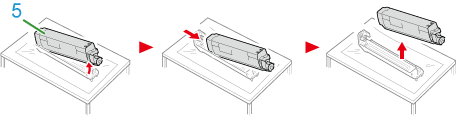
-
Sortez un tambour d'image neuf de son emballage et placez-le sur une surface plate.
-
Retirez le déshydratant et les feuilles de protection.

-
Retirez le couvercle de toner.
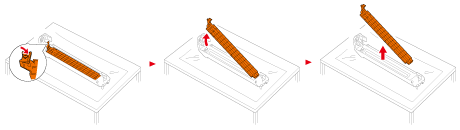
-
Insérez la cartouche de toner (5) retirée à l'étape 8 et alignez son côté gauche (7) avec la saillie (8) sur le tambour d'image de sorte que la cartouche de toner et l'étiquette de couleur du tambour d'image s'alignent. Puis insérez doucement le côté droit en place.
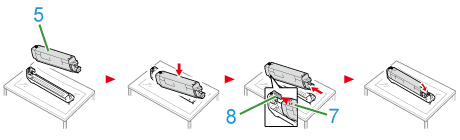
-
Tournez le levier bleu (6) de la cartouche de toner vers l'arrière jusqu'à ce que sa partie supérieure s'aligne sur la marque
 en appuyant sur la cartouche de toner.
en appuyant sur la cartouche de toner.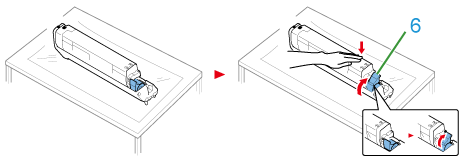
-
Vérifiez la couleur de l'étiquette du tambour d'image neuf et placez le tambour dans la machine.
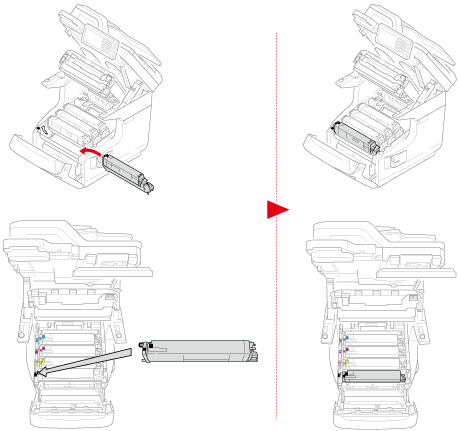
-
Fermez le bac de sortie (3) en poussant fermement les deux côtés du bac de sortie (3).
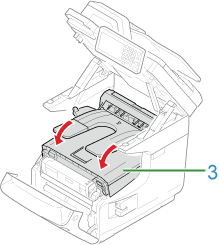
-
Fermez le couvercle avant (2).
Remarque
Le capot avant ne peut pas être fermé à fond si le bac de sortie n'est pas bien fermé.
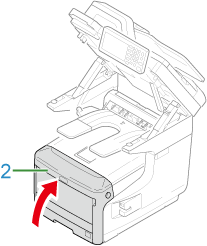
-
Tenez la poignée (A) pour fermer le scanneur.
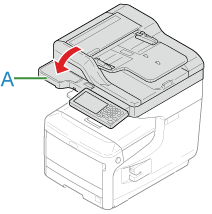
-
Recyclez les tambours image.
Mémo
Si vous devez jeter un tambour, mettez-le dans un sac en plastique ou dans un conteneur similaire et jetez-le conformément aux réglementations ou aux directives de votre municipalité.

